Nội dung bài viết
Cài Photoshop cho MacBook
Trước khi tiến hành cài đặt thì MacBook bạn dùng phải đạt yêu cầu là chạy hệ điều hành macOS Bigsur 11 và có tối thiểu 8GB Ram trở lên. Để check nhanh xem máy đang sử dụng phiên bản macOS nào thì bạn làm như sau:
- Chọn biểu tượng Quả táo khuyết ở góc bên trái trên cùng màn hình
- Chọn mục Giới thiệu về máy Mac này
- Một cửa sổ hiện lên và bạn có thể xem máy Mac đang chạy hệ điều hành nào.
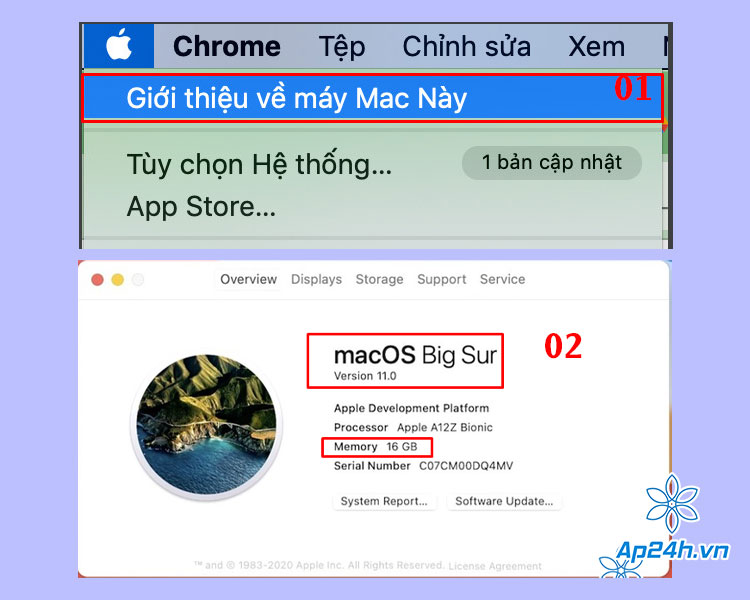
Kiểm tra hệ điều hành của máy Mac
Cách tải Photoshop cho MacBook
Đây là cách đơn giản nhất và nhanh nhất để bạn có thể tiến hành tải Photoshop cho MacBook với đầy đủ tất cả tính năng. Với cách này thì các bạn hoàn toàn có thể cài Photoshop cho MacBook M1 và MacBook M2.
Lưu ý: Với cách này bạn chỉ có thể sử dụng Photoshop miễn phí cho MacBook trong thời gian 7 ngày. Hết 7 ngày bạn sẽ phải trả phí để tiếp tục sử dụng phần mềm.
Để cài đặt bạn làm như sau:
Bước 1: Truy cập trang web Adobe.com > Chọn Sign In để đăng nhập.
Sau đó bạn chọn 1 trong 3 phương thức đăng nhập > Chọn Continue.
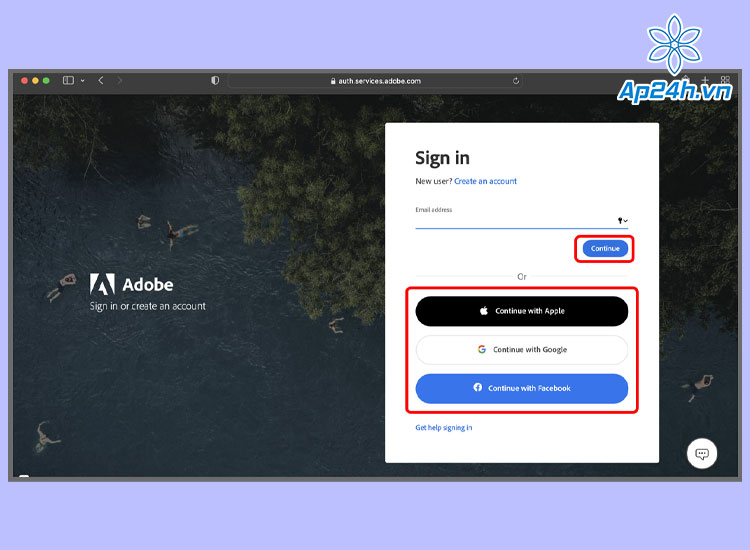
Đăng nhập vào Adobe
Bước 2: Đăng nhập xong bạn chọn Free trial.
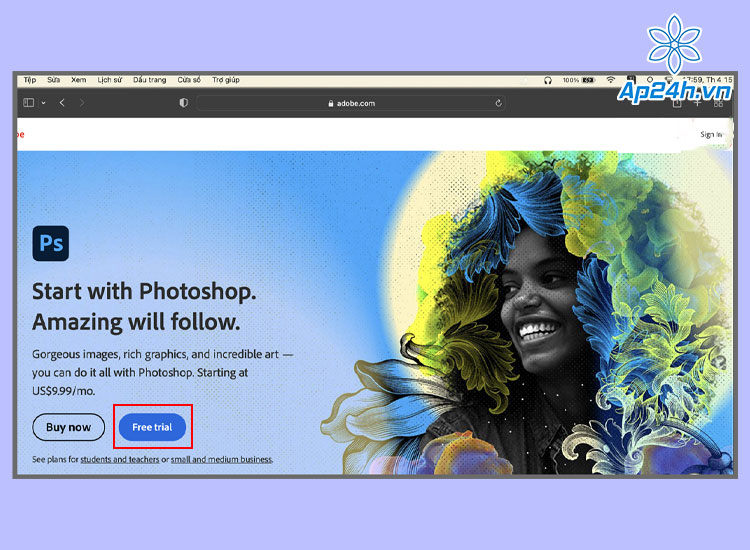
Chọn Free trial
Bước 3: Tiếp tục bạn chọn 1 trong 3 phiên bản Photoshop > Chọn Continue.
- Cá nhân (Individuals)
- Nhóm (Group)
- Học sinh, sinh viên và giáo viên (Pupils, students and teachers)
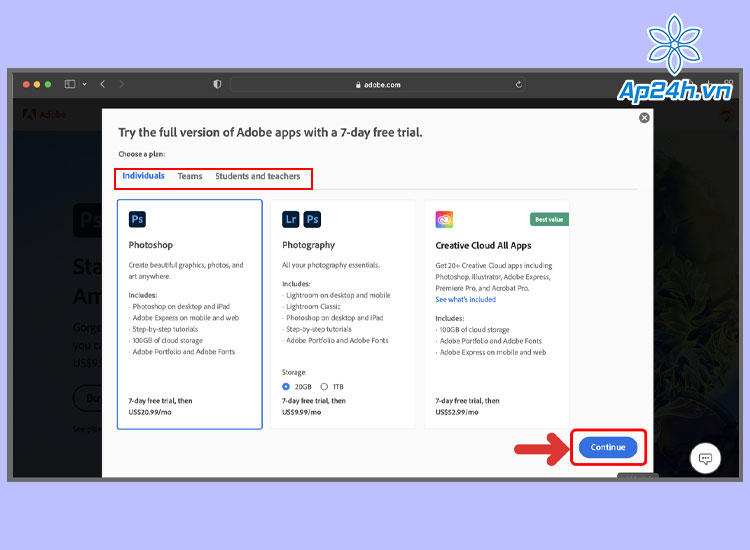
Chọn 1 trong 3 phiên bản Photoshop
Bước 4: Lựa chọn mức chi phí > Tích chọn Đồng ý với chính sách > Chọn Continue.

Chọn mức chi phí
Bước 5: Điền thông tin thanh toán > Chọn Start free trial.
Để thanh toán được thì bạn cần phải có thẻ Visa để add vào thông tin thanh toán.
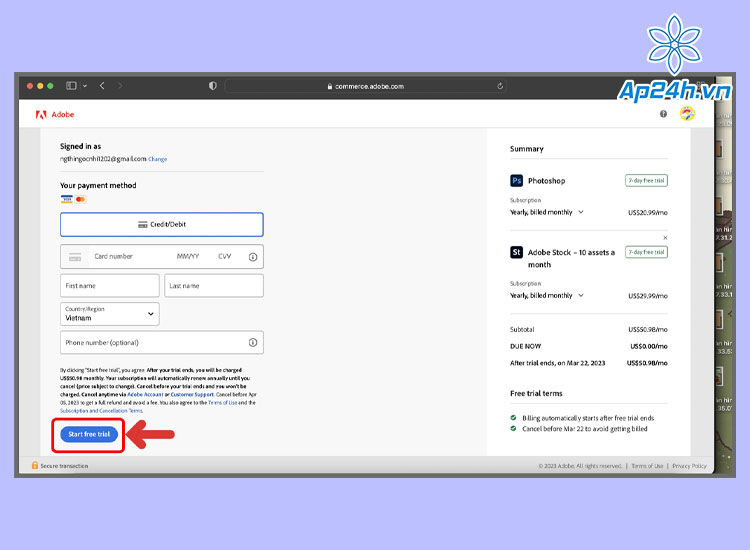
Chọn Start free trial
Bước 6: Sau khi tải về bạn vào mục Download trên MacBook > Chọn File đã tải về để tiến hành cài đặt Photoshop.
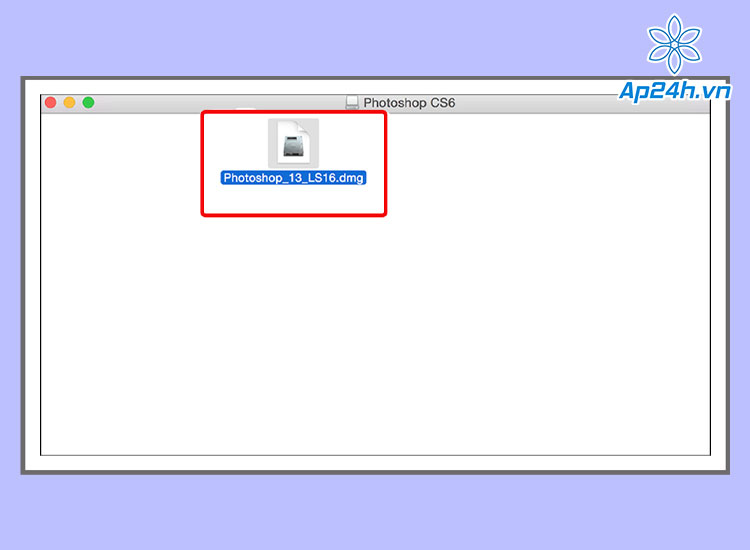
Chọn File để cài đặt Photoshop
Bước 7: Tiếp tục chọn File chứa tên phần mềm Photoshop bạn đã tải về.
Sau đó chọn Install để cài đặt và đợi cài xong là bạn có thể sử dụng Photoshop luôn.
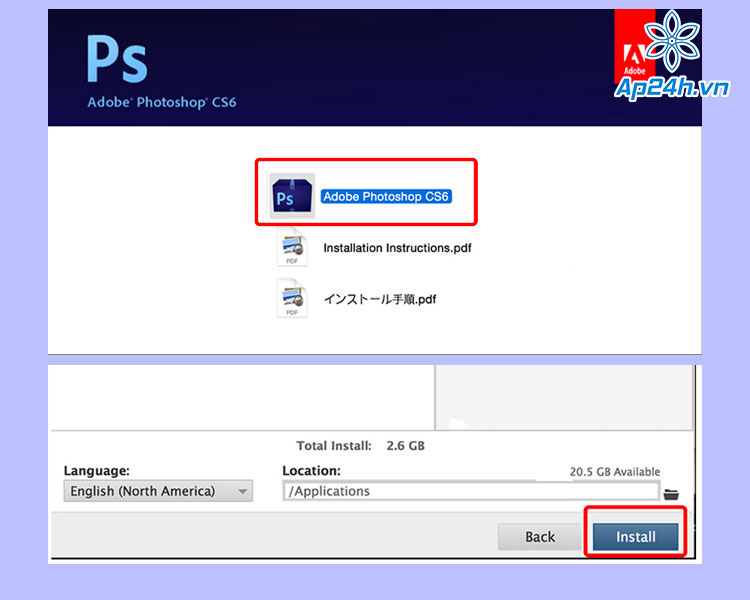
Chọn Install để cài đặt
Ngoài ra, bạn có thể tham khảo chi tiết về các gói Photoshop hiện có trên Adobe gồm:
|
Gói Photoshop |
Gói Photography (20GB) |
Gói Tất cả ứng dụng Creative Cloud |
|
|
Giá cho từng gói |
20.99 USD /tháng (Khoảng 500.00 vnđ) |
9.99 USD /tháng (Khoảng 240.000 vnđ) |
29.99 USD/tháng (Khoảng 730.000 vnđ) |
|
Dừng được trên máy tính và iPad |
Có hỗ trợ |
Có hỗ trợ |
Có hỗ trợ |
|
Adobe Express với các tính năng trả phí cho web và thiết bị di động |
Có hỗ trợ |
Không hỗ trợ |
Có hỗ trợ |
|
Adobe Fresco với các tính năng trả phí cho vẽ và hội họa |
Có hỗ trợ |
Không hỗ trợ |
Có hỗ trợ |
|
Dung lượng lưu trữ đám mây |
100 GB |
20GB (Có sẵn 1TB) |
100 GB |
|
Hơn 20 ứng dụng Creative Cloud |
Không hỗ trợ |
Không hỗ trợ |
Có hỗ trợ |
Khi sử dụng Photoshop bản quyền sẽ đem lại rất nhiều lợi ích, như:
- Phần mềm của bạn sẽ luôn được sử dụng những công cụ độc quyền đến từ Adobe.
- Không lo gặp phải lỗi trong quá trình sử dụng.
- Luôn được cập nhật những công cụ mới nhất của Adobe.
- Lưu file thiết kế trên đám mây của phần mềm và có thể chỉnh sửa bất kỳ lúc nào.
- Bạn có thể đăng nhập tài khoản bất cứ chiếc máy nào để sử dụng.
Xem thêm: Điểm danh 05 tính năng mới của macOS Sonoma: Widget, Game Mode,....
Qua đây, Ap24h.vn đã hướng dẫn bạn cài Photoshop cho MacBook một cách đơn giản và chi tiết nhất. Nếu như còn bất kỳ thắc mắc nào khác hoặc cần hỗ trợ cài đặt thì bạn có thể liên hệ Hotline 083 865 1166 để gặp chuyên viên nhé!
Mọi chi tiết xin vui lòng liên hệ:
HỆ THỐNG SHOP CÔNG NGHỆ AP24H.VN
Tổng đài hỗ trợ: 1800 6124 - Hotline: 083 865 1166
Facebook: www.facebook.com/ap24h
Đăng ký kênh Youtube để cập nhập sản phẩm công nghệ mới nhất: http://bit.ly/Shop_CN_Ap24h
Tham gia cộng đồng Macbook: http://bit.ly/Hoi_Macbook_Viet_Ap24h
Tìm cửa hàng gần bạn nhất tại:https://ap24h.vn/he-thong-cua-hang-dd82.html
Ap24h - Hệ thống Shop công nghệ, phụ kiện và dịch vụ uy tín!








![[KHẮC PHỤC] - Bàn Phím Macbook Không Gõ Được Hiệu Quả](https://ap24h.vn/images/news/2024/07/23/resized/ban-phim-macbook-khong-go-duoc_1721707103.jpg)







![[KHẮC PHỤC] - Bàn Phím Macbook Không Gõ Được Hiệu Quả](https://ap24h.vn/images/news/2024/07/23/small/ban-phim-macbook-khong-go-duoc_1721707103.jpg)





















TVQuản trị viênQuản trị viên
Xin chào quý khách. Quý khách hãy để lại bình luận, chúng tôi sẽ phản hồi sớm